Mặc dù các thiết bị Amazon Firestick rất tuyệt vời để phát trực tuyến, nhưng bạn có thể được nhắc khởi động lại chúng nhiều lần. Bạn có thể thường gặp phải các lỗi như hệ thống bị trễ, ứng dụng không hoạt động hoặc sự cố kết nối Internet trong Fire TV Stick của bạn. Trong những trường hợp như vậy, khởi động lại thiết bị là cách khắc phục tốt nhất.
Tùy thuộc vào tình trạng thiết bị Firestick của bạn, chúng tôi đã tổng hợp bốn cách khác nhau để khởi động lại Firestick. Hãy xem chi tiết hơn từng phương pháp trong bài viết này.
Cách khởi động lại Cần điều khiển?
Bạn không thể tắt nguồn thiết bị Cần điều khiển bằng điều khiển từ xa. Tuy nhiên, bạn có thể trực tiếp thực hiện khởi động lại từ Cài đặt Firestick. Hơn nữa, bạn cũng có thể sử dụng nút tắt từ xa để khởi động lại Firestick của mình. Hãy xem các bước cho từng bước bên dưới.
Sử dụng Điều khiển từ xa
Cách đơn giản nhất để khởi động lại thiết bị Firestick của bạn là sử dụng các nút tắt trên điều khiển Firestick của bạn. Bạn có thể sử dụng phương pháp này khi không thể điều hướng qua cài đặt.
Để khởi động lại, bạn phải nhấn các nút Tạm dừng/Phát và Chọn trên Cần điều khiển từ xa với nhau. Bạn sẽ thấy thông báo “ Your Fire TV Stick đang tắt nguồn “khi thiết bị khởi động lại.
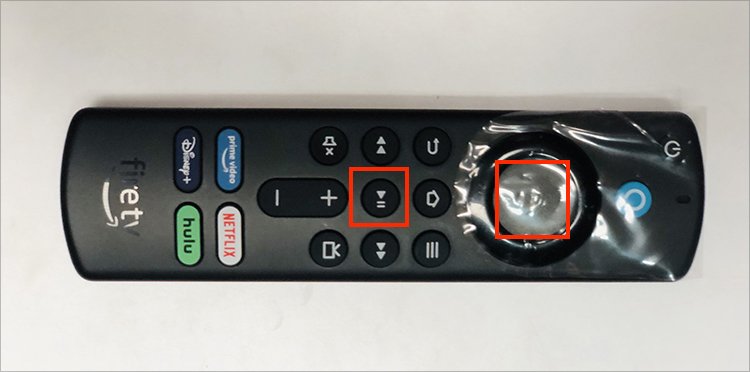
Sau khi Firestick tắt, nó sẽ ngay lập tức bật lại. Trong trường hợp bạn không thấy thông báo trên màn hình, hãy thử nhấn lại nút tắt khởi động lại trên điều khiển từ xa của bạn.
Từ Cài đặt
Bạn cũng có thể khởi động lại thiết bị từ Cài đặt. Tuy nhiên, đối với phương pháp này, bạn cần đảm bảo rằng cả thiết bị và điều khiển từ xa Firestick của bạn đều hoạt động tốt. Bạn có thể làm theo các bước đã cho để khởi động lại từ Cài đặt.
Đi tới Cài đặt từ Màn hình chính của FirestickChọn My Fire TV
Chọn Khởi động lại
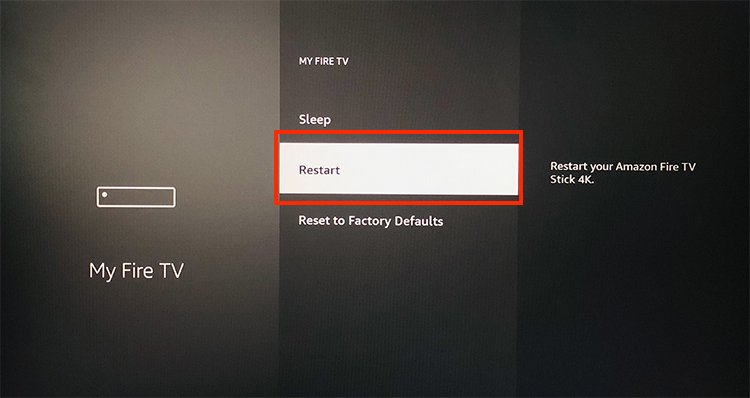
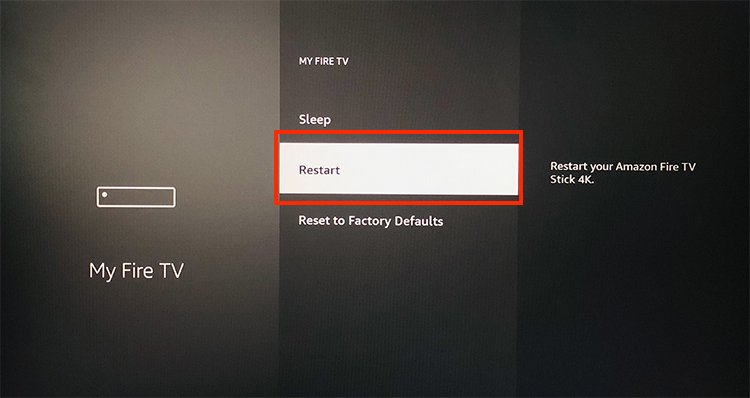 Trong cửa sổ bật lên xác nhận, chọn Khởi động lại
Trong cửa sổ bật lên xác nhận, chọn Khởi động lại
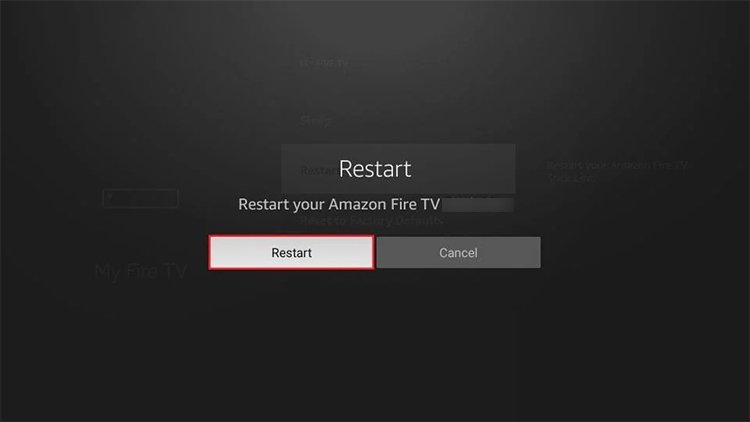
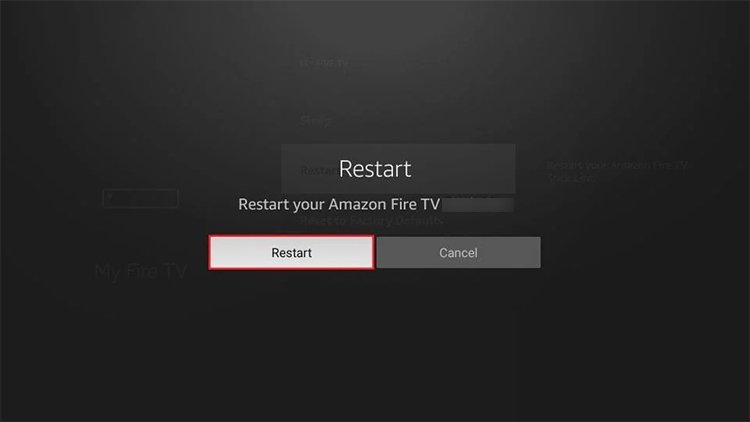
Sử dụng Điều khiển Ứng dụng Di động
Bạn có thể sử dụng điều khiển từ xa ứng dụng di động Fire TV nếu điều khiển từ xa Firestick của bạn bị hỏng hoặc bị mất. Sử dụng điều khiển từ xa của ứng dụng, bạn có thể điều hướng đến cài đặt thiết bị và thực hiện khởi động lại. Tuy nhiên, bạn phải lưu ý rằng phương pháp này chỉ thuận tiện khi bạn đã ghép nối cả hai thiết bị với nhau.
Ngoài ra, bạn có thể dễ dàng sử dụng điều khiển từ xa của ứng dụng Fire TV sau khi kết nối cả thiết bị Firestick và điện thoại thông minh của bạn với cùng một Wi-Fi.
Dưới đây là các bước thực hiện.
Trên điện thoại thông minh của bạn, mở ứng dụng Fire TV Chọn Fire TV của bạn để kết nối
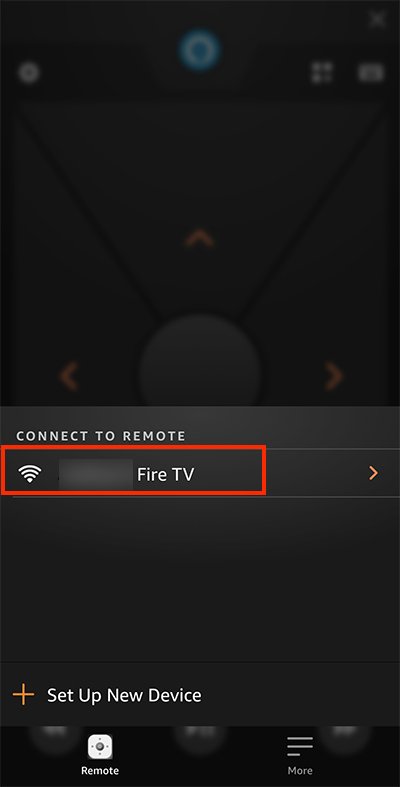
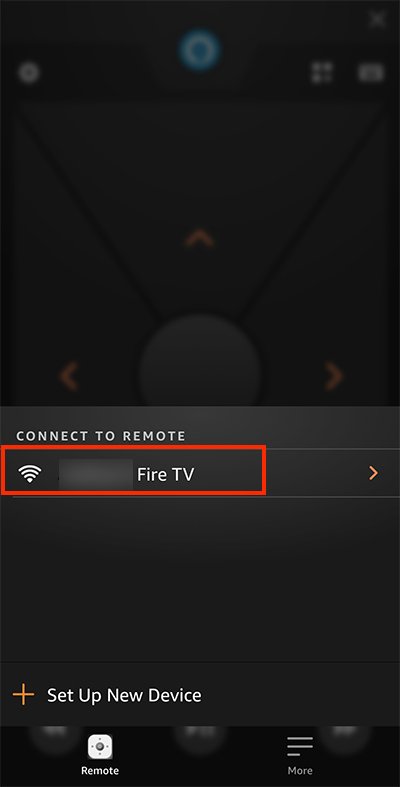 Nhập mã PIN trên điện thoại di động của bạn. Bạn có thể thấy số PIN trên Fire TV
Nhập mã PIN trên điện thoại di động của bạn. Bạn có thể thấy số PIN trên Fire TV
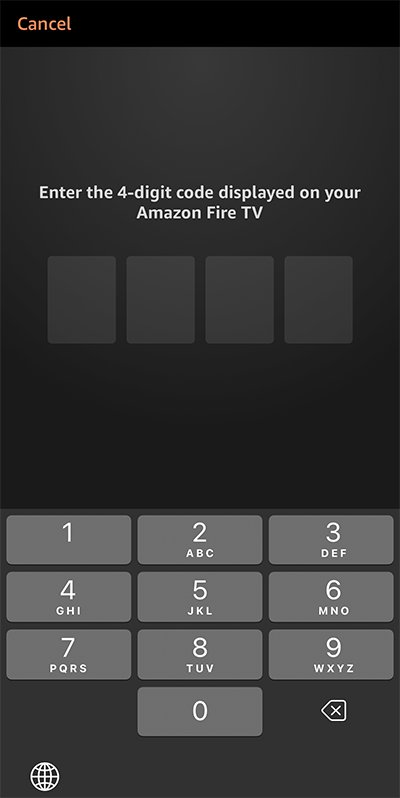
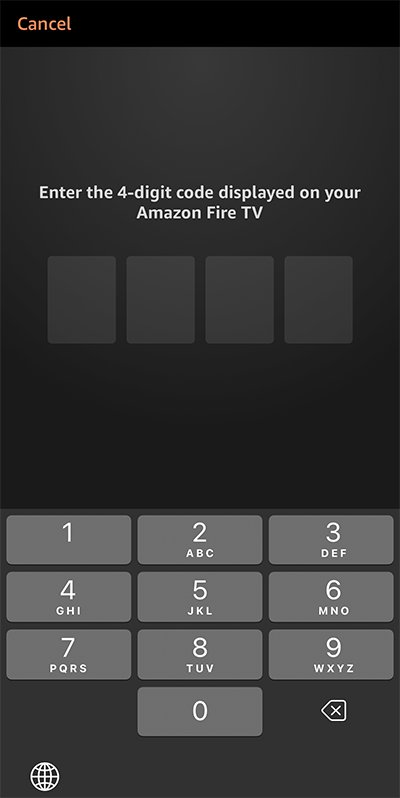 Bạn sẽ có quyền truy cập vào điều khiển từ xa của ứng dụng. Trên bảng điều hướng, nhấn vào nút Trang chủ
Bạn sẽ có quyền truy cập vào điều khiển từ xa của ứng dụng. Trên bảng điều hướng, nhấn vào nút Trang chủ

 Chọn Cài đặt Đi tới My Fire TV > Khởi động lại
Chọn Cài đặt Đi tới My Fire TV > Khởi động lại
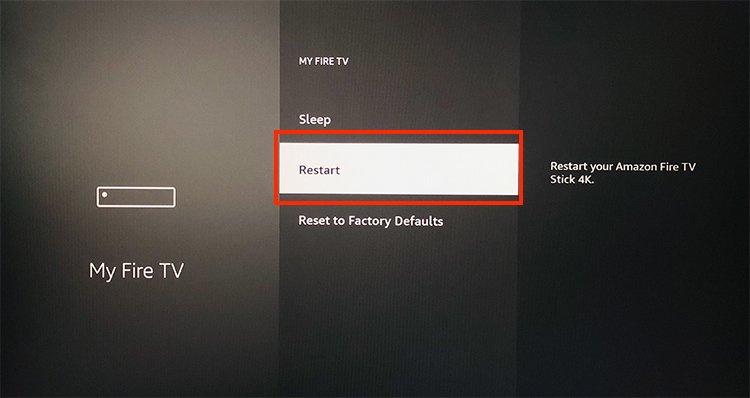
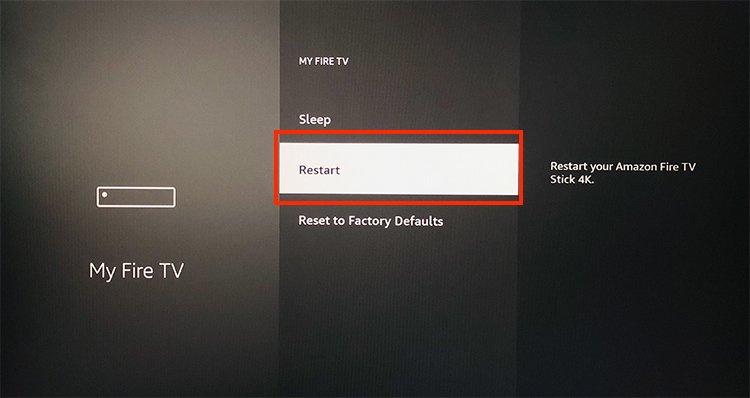 Một lần nữa, chọn Khởi động lại trên cửa sổ bật lên-lên xác nhận
Một lần nữa, chọn Khởi động lại trên cửa sổ bật lên-lên xác nhận
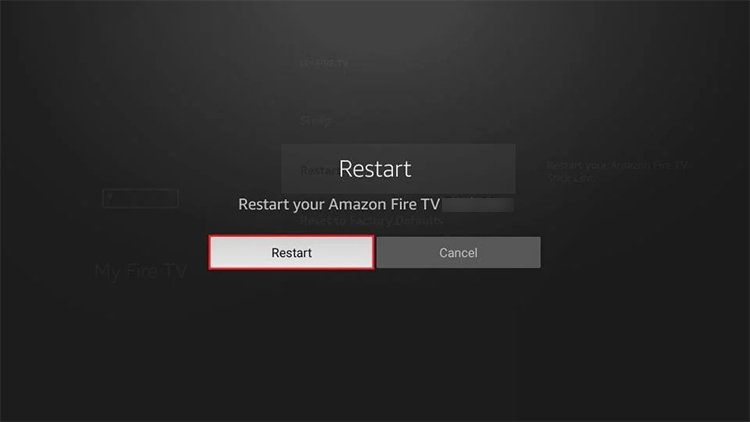
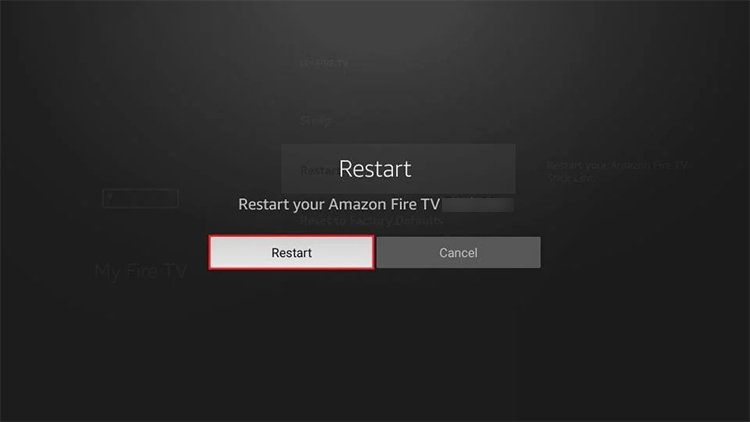
Lực lượng Off Firestick
Một cách khác để nghỉ ngơi Nghệ thuật của Firestick của bạn bằng cách rút cáp nguồn khỏi Firestick và cắm lại sau một vài giây. Ngoài ra, bạn có thể rút phích cắm Firestick khỏi TV để làm mát thiết bị quá nóng. Phương pháp này có thể hữu ích nếu bạn phải khởi động lại Firestick TV bị đơ và phím tắt từ xa của bạn không hoạt động.
Hãy xem các bước thực hiện bên dưới.
Trước hết, hãy tắt TV thông minh của bạn bằng Điều khiển từ xa của TV. Rút cáp Micro USB được kết nối với Firestick. Bây giờ, hãy rút Cần điều khiển khỏi TV của bạn

 Sau khi đợi khoảng 20-30 giây , cắm cáp Micro USB vào Firestick. Sau đó, cắm lại Firestick vào TV.
Sau khi đợi khoảng 20-30 giây , cắm cáp Micro USB vào Firestick. Sau đó, cắm lại Firestick vào TV.

 Bật TV của bạn.
Bật TV của bạn.
Câu hỏi liên quan
Tại sao Firestick của bạn tiếp tục khởi động lại?
Nếu Firestick của bạn vẫn tiếp tục khởi động lại ngay cả khi bạn không khởi động lại, thì có thể do thiết bị quá nóng. Hơn nữa, nguồn điện thấp cũng có thể dẫn đến vấn đề này. Nếu bạn gặp phải lỗi như vậy, bạn có thể kiểm tra bài viết Tại sao Firestick Keep Restart của tôi để biết các bản sửa lỗi chi tiết.
Tại sao Amazon Firestick của tôi không khởi động lại?
Firestick của bạn có thể không khởi động lại do chương trình cơ sở bị hỏng. Nếu bạn bị kẹt trên màn hình đóng băng và không có phương pháp khởi động lại nào hoạt động, bạn có thể cần đặt lại Cần điều khiển của mình về cài đặt gốc. Bạn có thể thiết lập lại thiết bị Firestick của mình.
Để thực hiện khôi phục cài đặt gốc, hãy nhấn đồng bộ các nút Quay lại và Điều hướng phải trên điều khiển Firestick từ xa của bạn. Không nhả nút cho đến khi bạn thấy thông báo “ Đặt lại Amazon Firestick của bạn về mặc định ban đầu ” trên màn hình.

